
 A maioria dos comerciais, piadas 10 vídeos engraçados com Siri no iPhone 4S 10 vídeos engraçados com Siri no iPhone 4S O iPhone 4S tem sido um enorme sucesso, apesar do fato de que não é muito de uma melhoria sobre o iPhone 4. Daí o 4S no nome, em vez de um 5. A maior atração para ... Leia mais, e exagero da mídia sobre o assistente de voz iOS da Apple, Siri, ter diminuído, mas ainda me deparo com usuários do iPhone que não tiram proveito desse poderoso recurso. Outro dia eu tive que realmente tentar convencer minha filha de 15 anos sobre como ela poderia definir um lembrete em seu iPhone, simplesmente levantando seu iPhone ao ouvido, e dizendo a Siri para lembrá-la de ler o capítulo 12 de sua filosofia. livro didático, na noite de quinta-feira. Esse tipo de lembrete pode ser feito facilmente sem tocar e digitar.
A maioria dos comerciais, piadas 10 vídeos engraçados com Siri no iPhone 4S 10 vídeos engraçados com Siri no iPhone 4S O iPhone 4S tem sido um enorme sucesso, apesar do fato de que não é muito de uma melhoria sobre o iPhone 4. Daí o 4S no nome, em vez de um 5. A maior atração para ... Leia mais, e exagero da mídia sobre o assistente de voz iOS da Apple, Siri, ter diminuído, mas ainda me deparo com usuários do iPhone que não tiram proveito desse poderoso recurso. Outro dia eu tive que realmente tentar convencer minha filha de 15 anos sobre como ela poderia definir um lembrete em seu iPhone, simplesmente levantando seu iPhone ao ouvido, e dizendo a Siri para lembrá-la de ler o capítulo 12 de sua filosofia. livro didático, na noite de quinta-feira. Esse tipo de lembrete pode ser feito facilmente sem tocar e digitar.
Apesar das muitas coisas que a Siri não pode fazer neste estágio de desenvolvimento, seus recursos de comando de voz vão melhorar com o tempo, e mais recursos móveis serão integrados ao sistema operacional Mac. Enviaremos mais comandos semelhantes a ficção científica para nossos computadores, e faremos muito menos digitação no teclado, como James mostra em como fazer com que a Siri diga o que você quer Como obter a voz da Siri e fazê-la dizer o que quer que você Quer como obter a voz da Siri e fazê-la dizer o que quiser Se você está criando clipes de áudio para o seu próprio podcast de tecnologia semanal, ou procurando escrever seus próprios vídeos da Siri - ter a voz da Siri no seu Mac é incrível. Deixe-me mostrar-lhe como ... Leia Mais. É muito mais rápido do que digitar para informar a Siri para agendar compromissos, exibir instruções de direção ou ligar para alguém na sua lista de contatos. E para fins de escrita, é sempre mais rápido usar o ditado de voz Stop Typing: Aprenda a ditar texto com Dragon Dictate para dispositivos móveis [iOS] Pare de digitar: Aprenda a ditar texto com Dragon Dictate para dispositivos móveis [iOS] Aplicativos para iPhone da Nuance, Dragon and Dragon Search estão disponíveis para download gratuito há mais de um ano. Desde então, a empresa adicionou algumas outras vozes semelhantes aos aplicativos de texto para sua linha ... Leia Mais.
Então, se você não está usando muito o Siri, deixe-me explicar o que ele pode fazer.
Com o que posso ajudar?
Se você quiser saber rapidamente o que o Siri pode fazer, mantenha pressionado o botão Início no iPhone ou iPad e, quando o painel Siri aparecer, toque no "i" circulado.
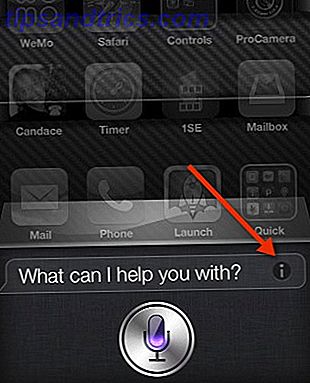
Você receberá uma lista de guias sobre como a Siri pode ajudá-lo e como funciona com aplicativos iOS específicos, incluindo Mapas, Twitter, Facebook, Filmes, E-mail e Contatos. Você também pode enviar o comando " Ajuda-me " para obter este guia.
Agora toque na seta para dizer o aplicativo Telefone e ele mostrará exemplos de comandos relacionados ao telefone, por exemplo, " Ligar para casa", "Ligar para 408 555 1212", "FaceTime Emily". Para o aplicativo Música, você pode informar a Siri como " Reproduza alguns blues ”ou reproduza um título de música ou uma lista de reprodução específica. Estes e outros comandos de música são especialmente úteis se você estiver ouvindo música usando seus fones de ouvido Apple Remote. Você sabia que os fones de ouvido do iPhone faziam tudo isso? [iOS] Você sabia que os fones de ouvido do iPhone fizeram tudo isso? [iOS] Os fones de ouvido brancos que vêm com o iPhone ou outro dispositivo móvel da Apple podem não ser os melhores dispositivos de qualidade de som do mercado, mas se você tiver um par com botões de controle remoto ... Leia Mais.
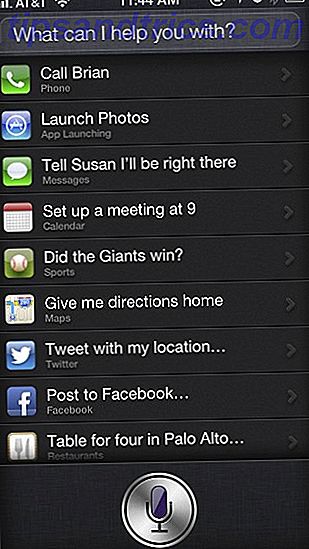
Você não pode danificar seu iPhone ou outro dispositivo iOS enquanto aprende a usar o Siri, então quando não há ninguém por perto, abra o guia Siri e pratique alguns dos comandos listados, e o que você aprendeu com este artigo.
Configurando o Siri
Siri funciona de imediato, mas você pode, como na maioria dos softwares, definir as preferências de como você quer que ele seja executado. Abra o aplicativo Configurações no seu dispositivo iOS e toque em Geral> Siri. Você pode ver primeiro que pode desativar o Siri, mas provavelmente não deve fazê-lo, porque, se desativá-lo, apagará todas as informações armazenadas nos servidores da Apple que o Siri usa para responder às suas solicitações.
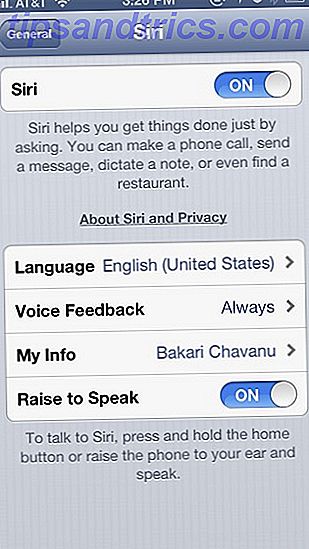
Você também pode definir o idioma que deseja usar com o Siri e se deseja ou não ouvir o feedback de voz do Siri. Se você preferir nem sempre ouvir de volta da Siri, desabilite o feedback, mas eu não recomendo isso quando você começar a usá-lo. No entanto, se você quiser usar o dispositivo em um local público, poderá encerrar o feedback de voz para não chamar a atenção para si mesmo. Nesse caso, você pode optar por definir o feedback de voz do Hands Free ao usá-lo com os fones de ouvido do dispositivo. Para usar o Siri com os fones de ouvido do iPhone, basta pressionar e segurar o botão do controle remoto dos fones de ouvido até ouvir o som familiar do Siri.
Eu sugeriria deixar o recurso Levantar para Falar ativado, porque isso evita o trabalho de apertar o botão Início do seu dispositivo para inicializar o Siri. Quando você elevar o seu iPhone (o Raise to Speak não faz parte do iPad) ao ouvido, você ouvirá o alerta do Siri que indica que está aguardando um comando.
Por fim, em Configurações, verifique se suas informações pessoais na sua lista de contatos foram adicionadas. Esta informação foi provavelmente adicionada quando você configurou seu telefone pela primeira vez.
Fazendo conexões
Um dos recursos mais legais e talvez mais fáceis do Siri é a capacidade de dizer para ligar para alguém. Você pode ativar o Siri e dizer “ Ligue para [dizer nome da pessoa ou da empresa]” e o Siri discará o número para você. É tão fácil.
Mas vamos configurar o Siri para fazer algumas conexões pessoais. Envie o seguinte comando para Siri: “Minha esposa [ou marido] é [diga o nome dela]. Se você enviar este comando com clareza, a Siri adicionará essa identidade como parte de suas informações de contato. Depois disso, você pode enviar o comando " Ligue para minha esposa " e Siri saberá o nome da pessoa a quem você está se referindo. Se o número de trabalho da sua esposa estiver listado em seus Contatos, você pode dizer: “ Ligue para o trabalho da minha esposa ”.
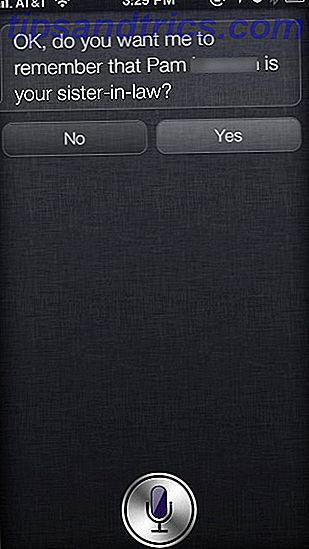
Abra sua lista de contatos e localize outras relações que gostaria de criar, como “ Meu médico é [diga seu nome como listado em seus Contatos], “ Meu cabeleireiro é… ”ou“ A escola do meu filho é…. Apenas certifique-se de que a informação que você está identificando esteja na sua lista de contatos.
A Siri pode precisar de ajuda para entender nomes exclusivos. Por exemplo, a princípio não se podia pronunciar meu nome “Bakari” corretamente. Se você tiver o mesmo problema, toque no botão Editar em suas informações de contatos, role para baixo e toque em " Adicionar campo " e selecione "Apelido".
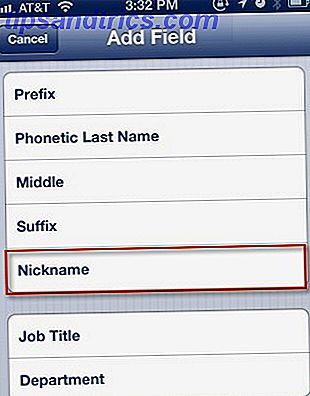
No campo de apelidos, tente digitar a ortografia fonética do seu nome. Digitar “Ba-kar-e ” funcionou para mim. Note também que um apelido pode ser o que você quiser, como " Mestre " , "Sexy " ou " Super Mãe ". Siri usará seu apelido ao se referir a você. Esse tipo de configuração de apelido também pode ser usado para qualquer um dos seus contatos.
Wolfram Alpha vs. motores de busca
Como você provavelmente já viu nos comerciais do iPhone para a Siri, você pode fazer com que a Siri pesquise informações na Internet usando por padrão o mecanismo de busca do Google. Você pode dizer “Pesquisar receitas de massas vegetarianas ” ou “Pesquisar na Wikipédia por Abraham Lincoln”.
A Siri também usa outro serviço chamado Wolfram Alpha, que fornece respostas específicas para as consultas, em vez de dar a você muitos artigos e outros documentos para pesquisar. Então diga que você está em uma loja e quer saber a quantidade de economia que você obterá em uma venda de produtos. Você pode, por exemplo, levar o seu iPhone ao ouvido e perguntar: "O que é 15% de US $ 86, 74".
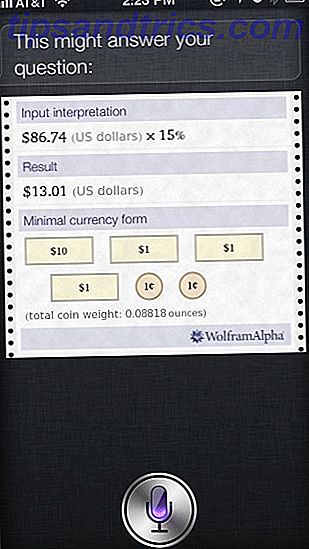
Você pode fazer todos os tipos de perguntas factuais, como “ quantos dólares são 45 €?”, “ Quão longe está o Sol?”, Ou “Quem está enterrado no túmulo de Grant?” Se os resultados da sua consulta não puderem ser encontrado na Wolfram, a Siri usa o mecanismo de busca do Google.
A propósito, você pode alterar o mecanismo de pesquisa principal que o Siri usa entrando em Configurações> Safari> Mecanismo de pesquisa e alterá-lo do Google para o Yahoo !, ou Bing.
Outros Comandos
Praticamente qualquer informação pesquisável que você precisa, Siri pode tentar encontrar. Outras coisas que você pode dizer:
- Qual é a previsão do tempo para São Francisco neste fim de semana?
- Direcções de condução daqui [localização atual] para o posto de gasolina mais próximo.
- Direções de volta para casa [ele usa o endereço em suas informações de contato]
- Definir um alarme para amanhã de manhã.
- Iniciar [diga o nome de um aplicativo no seu dispositivo, como "Fotos"]
- Texto [diga o nome de um contato] e, em seguida, dite sua mensagem.
- Por ingressos para o filme, [diga o nome de um filme]
Diga adeus"
Uma última dica para Siri - a qualquer momento que você estiver usando Siri, você pode dizer " Cancelar " para interromper o processo e começar de novo. Se você quiser sair completamente da Siri sem apertar o botão Home, diga “ Adeus”, “Até mais”, “Tchau ”, ou algum comando similar.
Siri vai interpretar mal Siri, porque você não me entende? [INFOGRÁFICO] Siri, por que você não me entende? [INFOGRÁFICO] Uma das melhores coisas sobre um iPhone 4S é o aplicativo de reconhecimento de voz Siri, mas como eu tenho notado cada vez mais, ele não parece gostar de mim e do meu sotaque escocês (deixa muitos momentos ... Leia Mais você provavelmente 5-10% do tempo, mas quanto mais você usá-lo, mais ele aprende sua voz, contatos e comandos freqüentes.Se você é um usuário freqüente Siri, deixe-nos saber sobre sua experiência com este recurso de voz avançado. E se você é novo na Siri, quais são alguns comandos que você está tentando descobrir?



